pycharm python3.6 Django2.0 mysql 使用者登入與註冊系統
一、建立專案
1.1.建立專案和app
django-admin startproject mysite_login
python manage.py startapp login1.2.設定時區和語言
Django預設使用美國時間和英語,在專案的settings檔案中,如下所示:

LANGUAGE_CODE = 'en-us' TIME_ZONE = 'UTC' USE_I18N = True USE_L10N = True USE_TZ = True

我們把它改為亞洲/上海時間和中文

LANGUAGE_CODE = 'zh-hans' TIME_ZONE = 'Asia/Shanghai' USE_I18N= True USE_L10N = True USE_TZ = False

1.3.啟動
執行測試一下工程,在本機的瀏覽器中訪問http://127.0.0.1:8000/
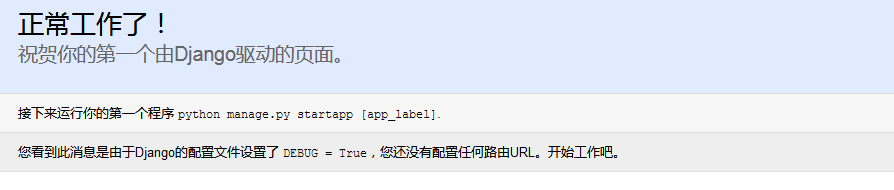
二、設計資料模型
2.1.資料庫模型設計
作為一個使用者登入和註冊專案,需要儲存的都是各種使用者的相關資訊。很顯然,我們至少需要一張使用者表User,在使用者表裡需要儲存下面的資訊:
- 使用者名稱
- 密碼
- 郵箱地址
- 性別
- 建立時間
進入login/models.py,程式碼如下

# login/models.py from django.db import models class User(models.Model): '''使用者表''' gender= ( ('male','男'), ('female','女'), ) name = models.CharField(max_length=128,unique=True) password = models.CharField(max_length=256) email = models.EmailField(unique=True) sex = models.CharField(max_length=32,choices=gender,default='男') c_time = models.DateTimeField(auto_now_add=True)def __str__(self): return self.name class Meta: ordering = ['c_time'] verbose_name = '使用者' verbose_name_plural = '使用者'

各欄位含義:
- name必填,最長不超過128個字元,並且唯一,也就是不能有相同姓名;
- password必填,最長不超過256個字元(實際可能不需要這麼長);
- email使用Django內建的郵箱型別,並且唯一;
- 性別使用了一個choice,只能選擇男或者女,預設為男;
- 使用
__str__幫助人性化顯示物件資訊; - 元資料裡定義使用者按建立時間的反序排列,也就是最近的最先顯示;
注意:這裡的使用者名稱指的是網路上註冊的使用者名稱,不要等同於現實中的真實姓名,所以採用了唯一機制。如果是現實中可以重複的人名,那肯定是不能設定unique的。
2.2.設定資料庫為Mysql
在settings.py修改

import pymysql
.............pymysql.install_as_MySQLdb()DATABASES = { 'default': { 'ENGINE': 'django.db.backends.mysql', 'NAME': 'django', #資料庫名字 'USER': 'root', #賬號 'PASSWORD': '123456', #密碼 'HOST': '127.0.0.1', #IP 'PORT': '3306', #埠 } }

2.3.資料庫遷移
註冊app

INSTALLED_APPS = [ 'django.contrib.admin', 'django.contrib.auth', 'django.contrib.contenttypes', 'django.contrib.sessions', 'django.contrib.messages', 'django.contrib.staticfiles', 'login', ]

遷移到資料庫
python manage.py makemigrations
python manage.py migrate三、admin後臺
3.1.在admin中註冊模型

# login/admin.py from django.contrib import admin from . import models admin.site.register(models.User)

3.2.建立超級管理員
python manage.py createsuperuser
然後再增加幾個測試使用者

四、url路由和檢視
前面我們已經建立好資料模型了,並且在admin後臺中添加了一些測試使用者。下面我們就要設計好站點的url路由、對應的處理檢視函式以及使用的前端模板了。
4.1.路由設計
初步設想需要下面的四個URL:
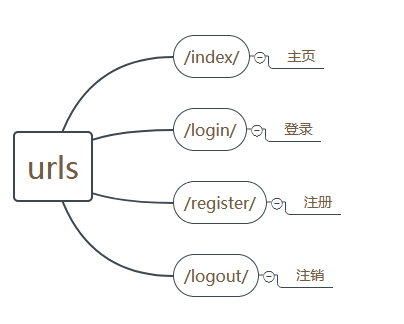
考慮到登入系統屬於站點的一級功能,為了直觀和更易於接受,這裡沒有采用二級路由的方式,而是在根路由下直接編寫路由條目,同樣也沒有使用反向解析名(name引數)。

# mysite_login/urls.py from django.conf.urls import path from django.contrib import admin from login import views urlpatterns = [ path('admin/', admin.site.urls), path('index/', views.index), path('login/', views.login), path('register/', views.register), path('logout/', views.logout), path('captcha', include('captcha.urls')) ]

4.2.架構初步檢視
路由寫好了,就進入login/views.py檔案編寫檢視的框架,程式碼如下:

# login/views.py from django.shortcuts import render,redirect def index(request): pass return render(request,'login/index.html') def login(request): pass return render(request,'login/login.html') def register(request): pass return render(request,'login/register.html') def logout(request): pass return redirect('/index/')

我們先不著急完成檢視內部的具體細節,而是把框架先搭建起來。
4.3.建立HTML頁面檔案
在專案根路徑的templates目錄,再在templates目錄裡建立一個login目錄
在templates/login目錄中建立三個檔案index.html、login.html以及register.html ,並寫入如下的程式碼:
index.html

{% extends 'base.html' %}
{% block title %}主頁{% endblock %}
{% block content %}
{% if request.session.is_login %}
<h1>你好,{{ request.session.user_name }}!歡迎回來!</h1>
{% else %}
<h1>你尚未登入,只能訪問公開內容!</h1>
{% endif %}
{% endblock %}
login.html

{% extends 'login/base.html' %}
{% load staticfiles %}
{% block title %}登入{% endblock %}
{% block css %}
<link rel="stylesheet" href="{% static 'css/login.css' %}">
{% endblock %}
{% block content %}
<div class="container">
<div class="col-md-4 col-md-offset-4">
<form class='form-login' action="/login/" method="post">
{% if message %}
<div class="alert alert-warning">{{ message }}</div>
{% endif %}
{% csrf_token %}
<h2 class="text-center">歡迎登入</h2>
<div class="form-group">
{{ login_form.username.label_tag }}
{{ login_form.username}}
</div>
<div class="form-group">
{{ login_form.password.label_tag }}
{{ login_form.password }}
</div>
<div class="form-group">
{{ login_form.captcha.errors }}
{{ login_form.captcha.label_tag }}
{{ login_form.captcha }}
</div>
<button type="reset" class="btn btn-default pull-left">重置</button>
<button type="submit" class="btn btn-primary pull-right">提交</button>
</form>
</div>
</div> <!-- /container -->
{% endblock %}
register.html

{% extends 'login/base.html' %}
{% block title %}註冊{% endblock %}
{% block content %}
<div class="container">
<div class="col-md-4 col-md-offset-4">
<form class='form-register' action="/register/" method="post">
{% if message %}
<div class="alert alert-warning">{{ message }}</div>
{% endif %}
{% csrf_token %}
<h2 class="text-center">歡迎註冊</h2>
<div class="form-group">
{{ register_form.username.label_tag }}
{{ register_form.username}}
</div>
<div class="form-group">
{{ register_form.password1.label_tag }}
{{ register_form.password1 }}
</div>
<div class="form-group">
{{ register_form.password2.label_tag }}
{{ register_form.password2 }}
</div>
<div class="form-group">
{{ register_form.email.label_tag }}
{{ register_form.email }}
</div>
<div class="form-group">
{{ register_form.sex.label_tag }}
{{ register_form.sex }}
</div>
<div class="form-group">
{{ register_form.captcha.errors }}
{{ register_form.captcha.label_tag }}
{{ register_form.captcha }}
</div>
<button type="reset" class="btn btn-default pull-left">重置</button>
<button type="submit" class="btn btn-primary pull-right">提交</button>
</form>
</div>
</div> <!-- /container -->
{% endblock %}
可以看到如下圖的頁面:
5.2.引入Bootstrap
根目錄下新建一個static目錄,並將解壓後的bootstrap-3.3.7-dist目錄,整體拷貝到static目錄中,如下圖所示:
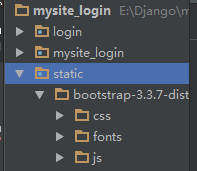
由於Bootstrap依賴JQuery,所以我們需要提前下載並引入JQuery:下載地址
在static目錄下,新建一個css和js目錄,作為以後的樣式檔案和js檔案的存放地,將我們的jquery檔案拷貝到static/js目錄下。

然後開啟專案的settings檔案,在最下面新增配置,用於指定靜態檔案的搜尋目錄:
STATIC_URL = '/static/'
STATICFILES_DIRS = [
os.path.join(BASE_DIR, "static"),
]5.3.建立base.html模板
既然要將前端頁面做得像個樣子,那麼就不能和前面一樣,每個頁面都各寫各的,單打獨鬥。一個網站有自己的統一風格和公用部分,可以把這部分內容集中到一個基礎模板base.html中。現在,在根目錄下的templates中新建一個base.html檔案用作站點的基礎模板。
{% static '相對路徑' %}這個Django為我們提供的靜態檔案載入方法,可以將頁面與靜態檔案連結起來
最後,base.html內容如下:

{% load staticfiles %}
<html >
<head>
<meta http-equiv="Content-Type" content="text/html; charset=utf-8">
<!-- 上述3個meta標籤*必須*放在最前面,任何其他內容都*必須*跟隨其後! -->
<title>{% block title %}base{% endblock %}</title>
<!-- Bootstrap -->
<link href="{% static 'bootstrap-3.3.7-dist/css/bootstrap.css' %}" rel="stylesheet">
<!-- HTML5 shim and Respond.js for IE8 support of HTML5 elements and media queries -->
<!-- WARNING: Respond.js doesn't work if you view the page via file:// -->
<!--[if lt IE 9]>
<script src="https://cdn.bootcss.com/html5shiv/3.7.3/html5shiv.min.js"></script>
<script src="https://cdn.bootcss.com/respond.js/1.4.2/respond.min.js"></script>
<![endif]-->
{% block css %}{% endblock %}
</head>
<body>
<nav class="navbar navbar-default">
<div class="container-fluid">
<!-- Brand and toggle get grouped for better mobile display -->
<div class="navbar-header">
<button type="button" class="navbar-toggle collapsed" data-toggle="collapse" data-target="#my-nav" aria-expanded="false">
<span class="sr-only">切換導航條</span>
<span class="icon-bar"></span>
<span class="icon-bar"></span>
<span class="icon-bar"></span>
</button>
<a class="navbar-brand" href="#">Mysite</a>
</div>
<!-- Collect the nav links, forms, and other content for toggling -->
<div class="collapse navbar-collapse" id="my-nav">
<ul class="nav navbar-nav">
<li class="active"><a href="/index/">主頁</a></li>
</ul>
<ul class="nav navbar-nav navbar-right">
<li><a href="/login">登入</a></li>
<li><a href="/register/">註冊</a></li>
</ul>
</div><!-- /.navbar-collapse -->
</div><!-- /.container-fluid -->
</nav>
{% block content %}{% endblock %}
<!-- jQuery (necessary for Bootstrap's JavaScript plugins) -->
<script src="{% static 'js/jquery-3.2.1.js' %}"></script>
<!-- Include all compiled plugins (below), or include individual files as needed -->
<script src="{% static 'bootstrap-3.3.7-dist/js/bootstrap.js' %}"></script>
</body>
</html>
簡要說明:
- 通過頁面頂端的
{% load staticfiles %}載入後,才可以使用static方法; - 通過
{% block title %}base{% endblock %},設定了一個動態的頁面title塊; - 通過
{% block css %}{% endblock %},設定了一個動態的css載入塊; - 通過
{% block content %}{% endblock %},為具體頁面的主體內容留下介面; - 通過
{% static 'bootstrap-3.3.7-dist/css/bootstrap.min.css' %}將樣式檔案指向了我們的實際靜態檔案,下面的js指令碼也是同樣的道理。
在static/css目錄中新建一個login.css樣式檔案,這裡簡單地寫了點樣式,

body { background-color: #eee; } .form-login { max-width: 330px; padding: 15px; margin: 0 auto; } .form-login .form-control { position: relative; height: auto; -webkit-box-sizing: border-box; -moz-box-sizing: border-box; box-sizing:
